移动硬盘、U盘或是硬盘分区打不开提示 '使用驱动器X:中的光盘之前需要将其格式化,是否需要将其格式化',盘里的数据非常重要怎么办?如何解决?数据还能恢复吗?如何修复?今天小编一一给你解答。遇到分区不打开的情况不要慌张,按照本文的方法操作即可妥善安处理该问题。
将U盘或移动硬盘与电脑连接好,打开资源管理器,双击该磁盘,但是不开,系统弹出消息框提示"使用驱动器K:中的光盘之前需要将其格式化。是否将其格式化?" 用户可以点击"格式化磁盘""取消"或是关闭该窗口,如下图所示。
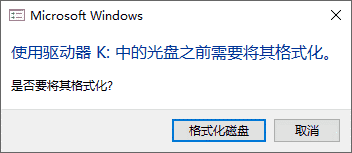
分区打不开,有时候还会有其他的错误提示,例如"参数错误""文件或目录结构损坏且无法读取""此卷不包含可识别的文件系统"等。其实,如果提示格式化的分区中没有重要数据,直接将其格式化就可以打开并继续使用了,但是,有时候里面的数据非常重要,并且没有备份,那么就必须先将数据恢复出来再格式化。
U盘、移动硬盘等打不开提示格式化是很常见的数据丢失问题之一,相信不少不用户都遇到过。无需过于担心,很多时候,盘里的数据并没有真正丢失,使用数据恢复软件就可以将数据提取出来。
U盘、移动硬盘等打不开提示"使用驱动器中的光盘之前需要将其格式化"是怎么回事呢?最常见的原因是分区的文件系统结构损坏了。文件系统很容易受损,例如,在移除U盘之前没有点击安全弹出、在系统完成读写操作之前将盘移除、病毒、USB口供电不足、移动硬盘盒兼容性问题、调整分区出错等都有可能造成此问题。此外,分区打不开也有可能是坏道、磕碰、部件老化等原因造成的。
遇到"使用驱动器中的光盘之前需要将其格式化"问题的时候,如果盘的数据非常重要,那么千万不要将其格式化。格式化操作会增加数据恢复的难度,有时候还会影响恢复效果。
此外,不要进行CHKDSK操作。CHKDSK可用于修复某些文件系统错误,但Windows提供此命令的目的并不是恢复数据。所以,很多时候,此命令在修复文件系统错误的时候并不能将数据恢复,并且经常会破坏原始的目录结构。对分区进行CHKDSK后,丢失的数据有可能无法按照原来的目录结构恢复。
使用DiskGenius软件,只需简单的几部就可以将数据恢复回来,下面是详细图文教程:
第一步:打开DiskGenius软件,用鼠标右键点击提示格式化的分区,然后选择 "智能加载当前分区",如下图所示:
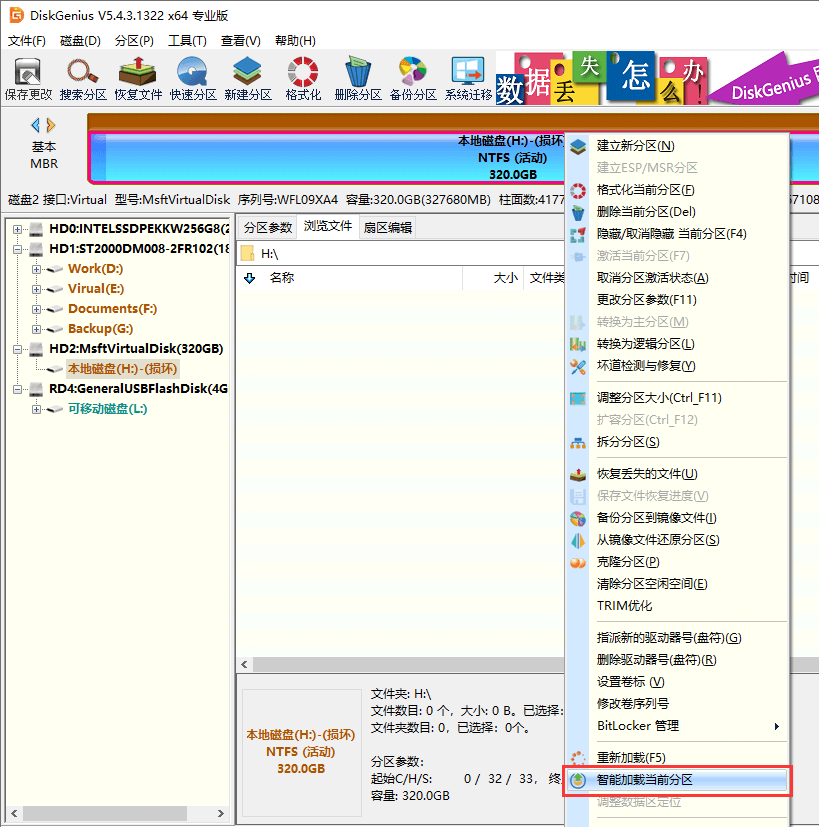
此功能专门用于从损坏的NTFS分区快速恢复数据,如果分区损坏的不是很严重,分区中的数据就可以列出来。之后,就可以将文件复制出去,完成数据恢复任务。如果此功能没有找到需要的数据,请移步第二步。
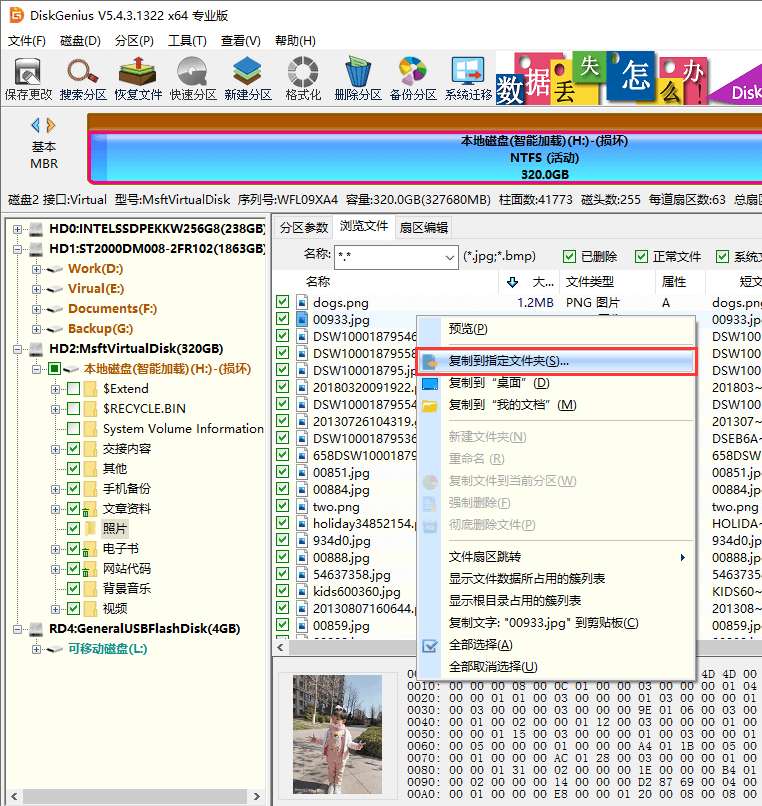
第二步:选择打不开提示格式化的分区,点击"恢复文件"按钮,然后点击"开始"按钮。
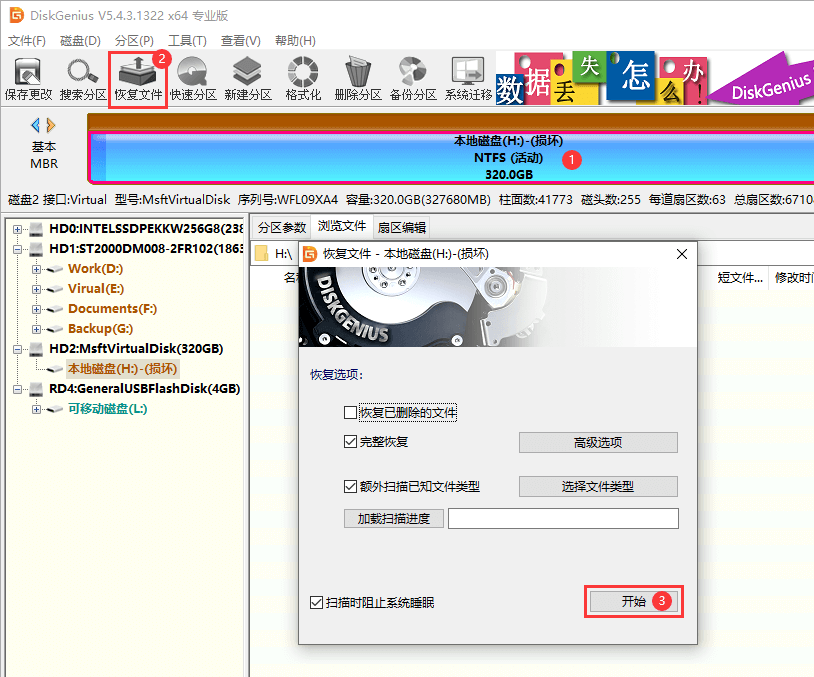
第三步:软件开始对该分区进行完整扫描。耐心等待扫描结束。
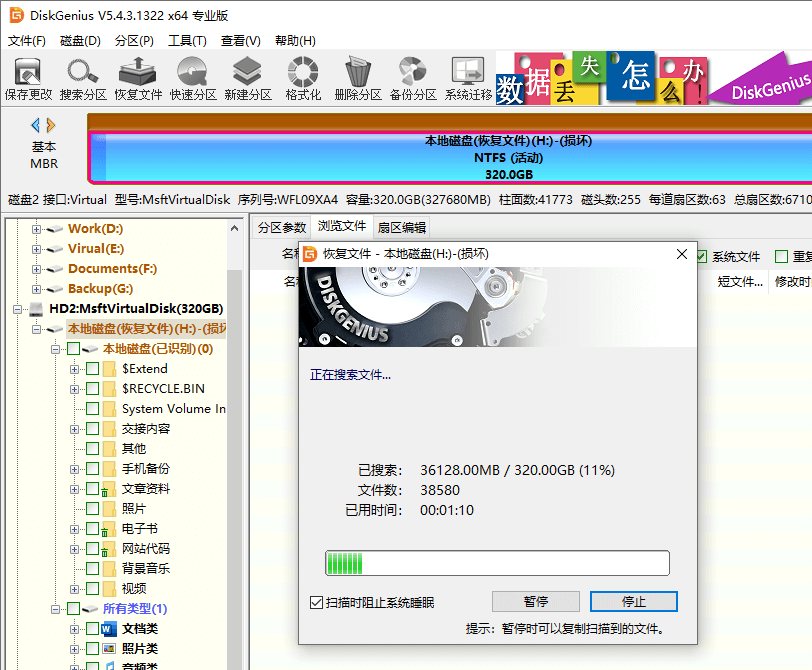
第四步:对扫描结果进行预览,找到需要恢复的数据。
在扫描结果中寻找需要恢复的数据,还可以双击文件进行预览,如下图所示。通过预览文件可以准确判断文件是否可以成功恢复。
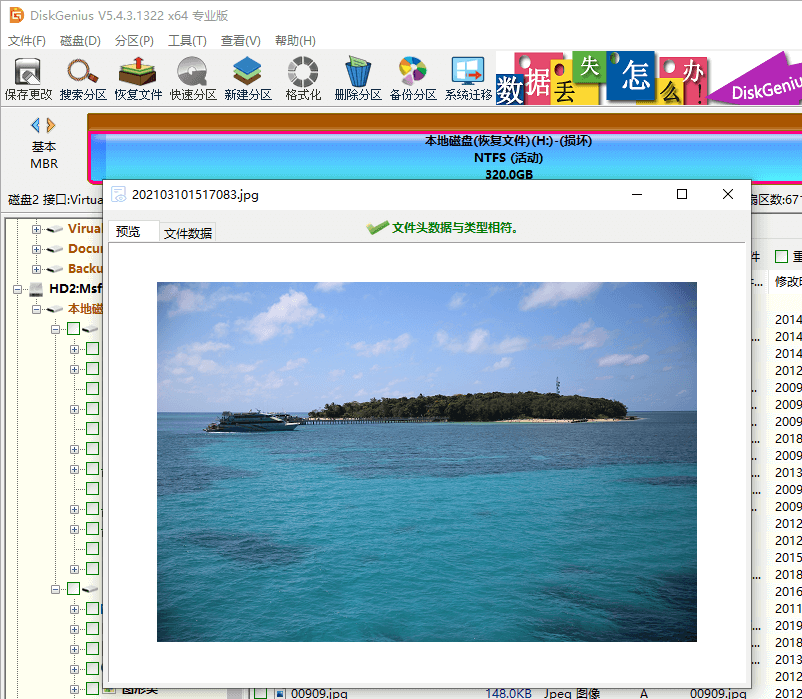
第五步:勾选需要恢复的数据,将其复制到其他分区。
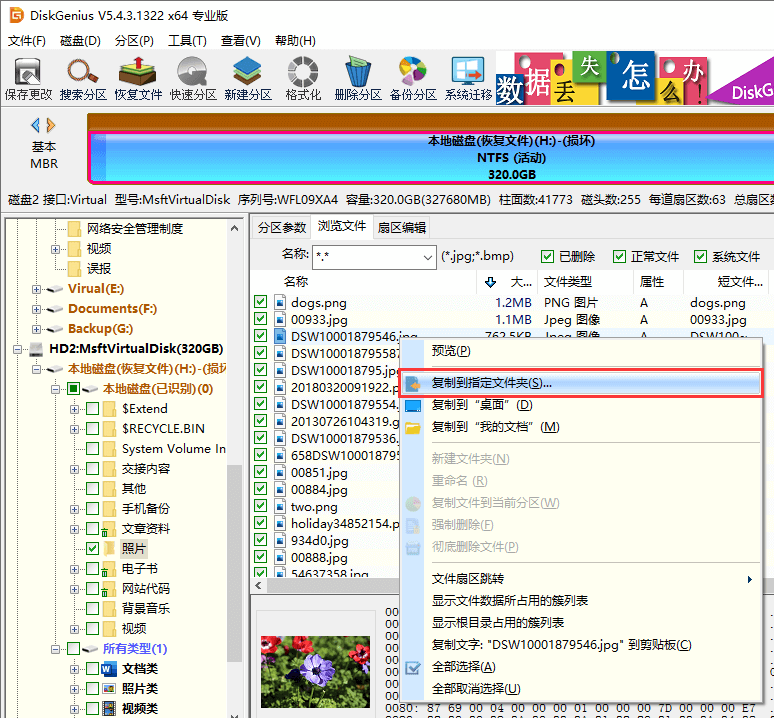
最简单的方法是将其格式化,打开资源管理器,右击该盘,然后选择"格式化"。格式化完成后,就可以正常打开这个分区并存储数据了。
如果Windows无法完成格式化,那说明盘有问题了,例如坏道。这时候如果磁盘没有过保修期,可以尝试联系厂家进行维修。
移动硬盘一插入电脑就提示格式化,说明分区损坏了。如果分区里没有重要数据,可以直接将其格式化。格式化后就可以正常使用了。如果移动硬盘里的数据十分重要,那就使用DiskGenius软件将数据恢复回来,然后再进行格式化。
U盘打不开提示格式化原因可分为两种:逻辑故障和物理故障。逻辑故障通常是指文件系统损坏,例如,没有安全弹出U盘、病毒等都可能造成文件系统出错;U盘出现物理故障,例如主控、存储芯片损坏等也会出现打不开提示格式化的问题。
移动硬盘打不开可以使用DiskGenius将丢失的数据恢复回来,然后再修复分区错误,详细图文教程请参考文章:移动硬盘无法访问 "文件或目录损坏且无法读取" 怎么办?
磁盘打不开数据恢复方法如下:
第一步:运行DiskGenius软件,选中提示格式化的E盘。
第二步:选择"恢复文件"选项,然后点击"开始"按钮,进入扫描阶段。
第三步:预览文件,然后将需要的数据复制到其他分区。
以上是关于"使用驱动器中的光盘之前需要将其格式化"问题的详细解决方法了。如果分区里的数据很重要,千万不要格式化,使用DiskGenius软件可以轻松找回丢失的数据。
